ઘણી વખત બહેતર અનુભવ માટે તમારી ગેમ્સમાં રેમ ફાળવવાની રીતો શોધવી કંટાળાજનક અને કંટાળાજનક બની જાય છે. આ પછી Minecraft એક નવો અનુભવ બની જાય છે. જો તમે કેટલાક સરળ પગલાં અનુસરો તો Minecraft ને વધુ RAM ફાળવો એ એક સરળ કાર્ય છે. આજે, આ લેખમાં, અમે Minecraft ને વધુ RAM ફાળવવાની કેટલીક સરળ રીતો વિશે વાત કરીશું. Minecraft ને RAM ફાળવવાનું ખૂબ જ સરળ અને મુશ્કેલી-મુક્ત કાર્ય હોઈ શકે છે. તમારે ફક્ત આ લેખમાં દર્શાવેલ વર્ણનને અનુસરવાનું છે. તેથી, ચાલો પ્રારંભ કરીએ!

Minecraft ને વધુ રેમ કેવી રીતે ફાળવવી?
અમે તમને તમારી ગેમમાં RAM ફાળવવાની વિવિધ રીતો વિશે જણાવવાનું શરૂ કરીએ તે પહેલાં, ચાલો પહેલા જોઈએ કે તમારા PC પાસે પૂરતી RAM છે કે નહીં. આને કેટલાક સરળ પગલાઓમાં શોધી શકાય છે. ચાલો તેમના પર એક નજર કરીએ:
તમારા પીસીમાં કેટલી રેમ છે તે જાણવા માટે, નીચે દર્શાવેલ પગલાં અનુસરો:
- તમારા PC પર સ્ટાર્ટ બટન પર ક્લિક કરો.
- આગળ, સેટિંગ્સ પર જાઓ અને વિશે ક્લિક કરો.
- ઉપકરણ સ્પષ્ટીકરણ વિભાગ હેઠળ, ઇન્સ્ટોલ કરેલ RAM શોધો.
- તેની સાથે રેમનું સ્ટોરેજ પણ હશે.
Minecraft ને સામાન્ય રીતે લગભગ 2GB RAM ની જરૂર પડે છે, તેથી જો તમારી પાસે 4GB ફાજલ હોય, તો તમે જવા માટે સારા છો.
1. ડિફૉલ્ટ લૉન્ચરમાંથી RAM ફાળવવી
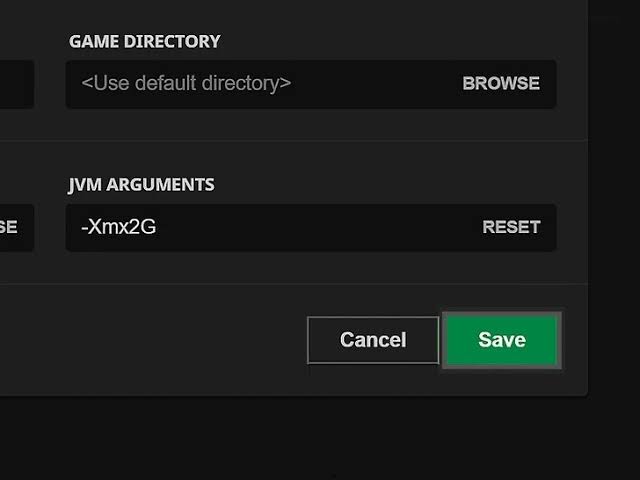
ડિફૉલ્ટ લૉન્ચરમાંથી RAM ફાળવવા માટે, તમારે Minecraft ડિફૉલ્ટ લૉન્ચરમાંથી પસાર થવાની જરૂર છે. આમ કરવા માટે, નીચે દર્શાવેલ સૂચનાઓને અનુસરો:
- પ્રથમ, ખોલો Minecraft પ્રક્ષેપણ અને તમે જે સંસ્કરણ ચલાવવા માંગો છો તે પસંદ કરો.
- આગળ, ટૅબ્સમાંથી ઇન્સ્ટોલેશન વિકલ્પો પર જાઓ. તમે રીલીઝનો સમૂહ જોશો.
- ત્રણ ડોટેડ મેનુ પર ક્લિક કરો અને એડિટ પર ક્લિક કરો.
- આગળ, વધુ વિકલ્પો પર ક્લિક કરો અને JVM દલીલો પર ક્લિક કરો.
- તમને બોક્સમાં કોડ્સ મળશે જેમ કે Xmx2G. અંત તરફની સંખ્યા એ RAM Minecraft નો ઉપયોગ કરે છે.
- તમારી ઈચ્છા અનુસાર નંબર બદલી શકાય છે.
- આ પગલાંઓ પૂર્ણ થયા પછી, સાચવો પર ક્લિક કરો.
તમે હવે જવા માટે સારા છો. આ રીતે તમે ડિફોલ્ટ લૉન્ચરનો ઉપયોગ કરીને Minecraft ને વધુ RAM ફાળવી શકો છો.
2. ATLauncher માંથી RAM ફાળવો
જે વપરાશકર્તાઓએ SkyFactor રમ્યા છે અથવા મોડ્સ ડાઉનલોડ કર્યા છે તેઓ ATLauncher થી પરિચિત છે. તેનો ઉપયોગ તમારા માટે આખી પ્રક્રિયાને વધુ સરળ બનાવે છે. અમે આનો ઉપયોગ કેવી રીતે કરી શકાય તે પગલું-દર-પગલાની પદ્ધતિમાં સમજાવીશું.
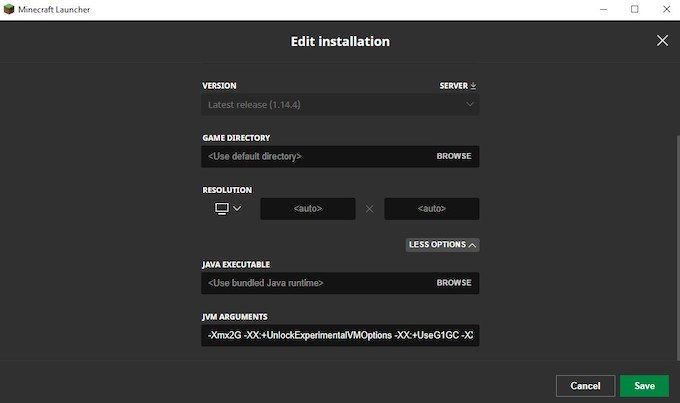
- પ્રથમ, સેટ કરો ATLuncher તમારા પીસી પર.
- આગળ, વિકલ્પોની સૂચિ ખોલો અને સેટિંગ્સ પર ક્લિક કરો.
- હવે સ્ક્રીનની ટોચ પર Java/Minecraft પર ક્લિક કરો.
- ત્યાંથી મહત્તમ મેમરી/RAM વિકલ્પ પસંદ કરો.
- તમે કાં તો નંબર લખી શકો છો અથવા નંબરો દ્વારા સ્ક્રોલ કરી શકો છો.
- સેવ વિકલ્પ પર ક્લિક કરો અને તમે હવે વધારાની RAM સાથે ગેમ રમવા માટે તૈયાર છો.
3. Twitch/Curse Launcher નો ઉપયોગ કરીને RAM ફાળવો
Minecraft રમવાનો માર્ગ હોવા ઉપરાંત, તે Minecraft ને વધુ RAM ફાળવવાનો પણ એક માર્ગ છે. તે ATLauncher જેવું જ છે અને તમારે ફક્ત પ્રારંભ કરવા માટે કેટલાક સરળ પગલાંને અનુસરવાની જરૂર છે. તે વધારે મુશ્કેલી નહીં કરે અને ઝંઝટ-મુક્ત પણ હશે.

- Twitch Launcher ખોલો અને ખૂણામાં ત્રણ લીટીઓ પર ક્લિક કરો.
- આગળ, ફાઇલ્સ પર ક્લિક કરો અને સેટિંગ્સ પર જાઓ.
- હવે, સેટિંગ્સમાં Minecraft વિભાગ શોધો. તમને ત્યાં Java વિભાગ મળશે.
- તે વિકલ્પ હેઠળ, તમને ફાળવેલ મેમરી વિકલ્પ મળશે. તમે ઇચ્છો તે અંક પર તેને સ્લાઇડ કરો.
- હવે, તમે ફક્ત મોડ્સ પર પાછા જઈ શકો છો અને Minecraft વિકલ્પ પસંદ કરી શકો છો.
- તમે નવા અને વધુ સારા અનુભવ સાથે તમારા મિત્રો સાથે Minecraft ગેમ રમવા માટે તૈયાર છો.
4. ટેકનિક લોન્ચરનો ઉપયોગ કરીને RAM ફાળવો
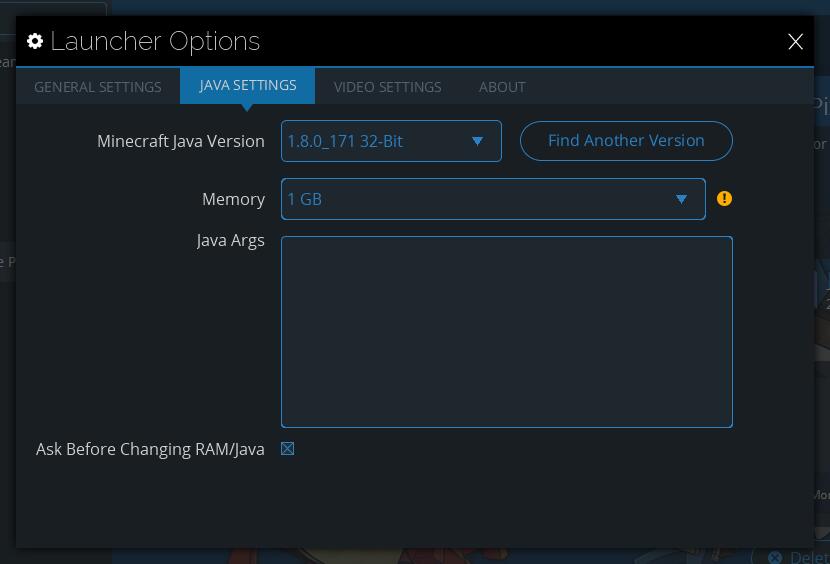
ટેકનિક લોન્ચર એટીલૉન્ચર જેવું જ છે. તે એક લોકપ્રિય પ્રક્ષેપણ છે જેનો ઉપયોગ ભારે Minecraft મોડ્સ ઇન્સ્ટોલ કરવા માટે થાય છે. તે ખૂબ જ સરળ વપરાશકર્તા ઈન્ટરફેસ ધરાવે છે, તેથી માઇનક્રાફ્ટને વધુ RAM ફાળવવા માટે તેનો ઉપયોગ કરવો એ એટલી મોટી સમસ્યા નથી. પ્રારંભ કરવા માટે તમારે ફક્ત કેટલાક સરળ પગલાંને અનુસરવાની જરૂર છે.
- શરૂ કરો ટેકનિક લોન્ચર અને ઉપરના ખૂણામાં સેટિંગ્સ વિકલ્પ શોધો.
- આઇકોન પર ક્લિક કરો અને Java સેટિંગ્સ વિકલ્પ પર ક્લિક કરો.
- મેમરી લેબલવાળું ડ્રોપ-ડાઉન મેનૂ તમારી સામે દેખાશે. તેના પર ક્લિક કરો અને તમારી ઇચ્છિત મેમરી ફાળવણી પસંદ કરો. ધ્યાનમાં રાખો કે ગેમ માટે તમારે ઓછામાં ઓછી 4GB RAM ની જરૂર છે.
- તમારા ફેરફારો સાચવવામાં આવશે. ટેકનિક લૉન્ચરમાંથી બહાર નીકળતા અને બંધ કરતા પહેલા થોડી મિનિટો રાહ જુઓ.
તમે હવે જવા માટે સારા છો. તમે વધારાની મેમરી સાથે Minecraft રમી શકો છો અને તમારા મિત્રો સાથે મજા માણી શકો છો.
અમારા વાચકોને જણાવવું અગત્યની બાબત છે કે, વધુ RAM ની ફાળવણી પણ રમત માટે યોગ્ય નથી. તમારી Minecraft રમતનું એકંદર પ્રદર્શન આખરે આના કારણે ઘટી શકે છે. મોટા ભાગના કિસ્સાઓમાં, પરિણામો હકારાત્મક હશે.
તમારા ઉપકરણમાં RAM ની કુલ માત્રાને ધ્યાનમાં રાખીને, તમારે એ હકીકતનું પણ ધ્યાન રાખવું જોઈએ કે તમારા ઉપકરણ પર અન્ય ઉપયોગો માટે પૂરતી ફાજલ RAM હોવી જોઈએ. તેથી, આ હેતુ માટે, ખાતરી કરો કે અન્ય હેતુઓ માટે તમારા ફોનમાં ઓછામાં ઓછી 1GB RAM વધારાની છે.
ઉપસંહાર
આ બધી માહિતી હતી જે અમે તમને Minecraft ગેમમાં RAM કેવી રીતે ફાળવવી તે વિશે આપી શકીએ છીએ. અમને નીચે ટિપ્પણીઓ વિભાગમાં જણાવો કે કઈ પદ્ધતિએ તમને મદદ કરી અને તમને સૌથી વધુ ગમ્યું. માઇનક્રાફ્ટ એ એક વ્યાપક વિગતવાર ગેમ છે.
આ લેખ સાથે, તમે હવે વિના પ્રયાસે રમત રમી શકો છો અને તમારા મિત્રોને પ્રભાવિત કરી શકો છો. અમને ટિપ્પણીઓમાં જણાવો કે તમને લેખ કેવો ગમ્યો અને જો તમારી પાસે કોઈ સૂચનો હોય તો કૃપા કરીને તેને પણ ઉમેરો!